电脑屏幕亮度怎么调 电脑屏幕亮度多少合适
来源:www.laobaicai.net 发布时间:2021-02-12 13:15
现在许多人都是用电脑办公娱乐,使用电脑的时间大大增多,如果觉得电脑屏幕亮度不合适,我们就需要对电脑屏幕亮度进行调节。老白菜U盘启动盘小编就和大家分享下电脑屏幕亮度怎么调?电脑屏幕亮度多少合适?
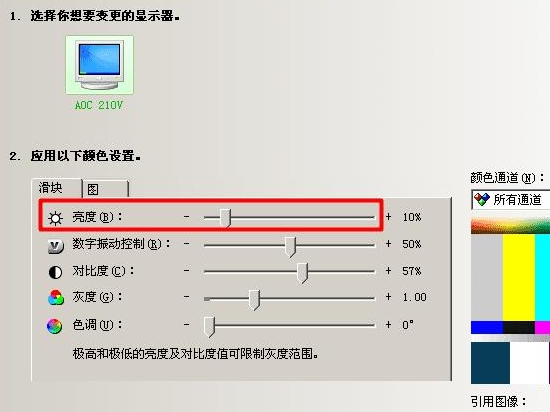
1、笔记本一般可以通过笔记本键盘组合键实现调节,Fn+F1-F12中的亮度标志(标志就像一个太阳,向上调亮,向下调暗)。
2、台式电脑均采用液晶显示器,在显示器底部一般都有几个调节按钮,具体大家可以仔细看看,有一个主菜单按钮,进入找到亮度调节选项,调节亮度即可,非常的简单。
3、开始-控制面板,点击系统和安全,点击电源选项,拖动滚动条调节屏幕亮度即可。
4、使用NVIDIA控制面板调节屏幕亮度。鼠标右键-选择NVIDIA控制面板-显示-调整桌面颜色设置-NVIDIA设置,然后才可以调节亮度滑块。调整好后关闭即可。
5、另外,网络上也有许多第三方的屏幕亮度控制软件,也可以快捷的通过对电脑系统的设置实现电脑屏幕亮度调节。
调到什么亮度对眼睛伤害最小?
对于电脑屏幕的亮度调到多少合适,这和环境因素有关,和个人因素也有关。
白天室内调到40%-50%,白天室外调到50%~80%。晚上灯光下调到20%~40%,晚上无光下调到25%以下。具体多少,需上下调节到自己眼睛舒适为止。不建议在无光下使用电脑,如果逼不得已,请尽量将电脑屏幕亮度调暗一点。
推荐阅读
"win10系统亮度调节无效解决方法介绍"
- win10系统没有亮度调节解决方法介绍 2022-08-07
- win10系统关闭windows安全警报操作方法介绍 2022-08-06
- win10系统无法取消屏保解决方法介绍 2022-08-05
- win10系统创建家庭组操作方法介绍 2022-08-03
win10系统音频服务未响应解决方法介绍
- win10系统卸载语言包操作方法介绍 2022-08-01
- win10怎么还原系统 2022-07-31
- win10系统蓝屏代码0x00000001解决方法介绍 2022-07-31
- win10系统安装蓝牙驱动操作方法介绍 2022-07-29
老白菜下载
更多-
 老白菜怎样一键制作u盘启动盘
老白菜怎样一键制作u盘启动盘软件大小:358 MB
-
 老白菜超级u盘启动制作工具UEFI版7.3下载
老白菜超级u盘启动制作工具UEFI版7.3下载软件大小:490 MB
-
 老白菜一键u盘装ghost XP系统详细图文教程
老白菜一键u盘装ghost XP系统详细图文教程软件大小:358 MB
-
 老白菜装机工具在线安装工具下载
老白菜装机工具在线安装工具下载软件大小:3.03 MB










